Photoshop建筑教程:增加蓝天白云(1)
来源:天极 作者:XiaoYu 发布时间:2011-07-28 18:40:04 网友评论 0 条
Photoshop它界面友好、操作简便、功能强大、易用学易、兼容性强,不仅适合初学者,更适合专业的摄影师。一旦熟练使用Photoshop的工具箱和菜单,它将会得奇妙无穷。你会随心所欲地得到想要的效果,也许那些是你梦中见到过的,或者你从来就没有想到过。
这是我使用尼康Coolpix 950数码相机拍摄的一张照片。它被缩小了,真实的大小是这里的四倍。当然,这是为了在电脑中显示的需要。我们来看看使用Photoshop操作的情况。

首先,我们可以通过调整对比度,使图像看起来更明亮。有时,数码相机拍摄的照片缺乏活力。在Photoshop中,有多种选项可以弥补这个不足。例如:亮度对比度、色彩标准、饱和度等等。我们可在image(图像)菜单中,选择Adjust(调整),在下一级子菜单中选择auto levels进行设值调整。

在许多大街小巷,我们可以看到一些垃圾或垃圾箱。这里,看看照片的右边。这可以Photoshop中使用Clone(克隆,也叫橡皮擦)工具消除。使用这个工具时一定要小心,因为它可能会影响到图像附近的区域。如果不满意,你可以在编辑菜单中选择恢复或撤消选项,重新调整。
当Clone工具被激活后,你可以随意删除或更改。如图,我就删掉了电视天线。删除天线更突出了农舍的古典美。记住,这是一个非常有用的工具。你可用它擦掉不想要的部分。如肖像拍摄中的轿车或电缆,斑点、皱纹、乱发等等。
下一步,我们来使平淡的天空绚丽多姿,添上五彩缤纷的云朵。在Photoshop中,我们可以看到一流的三维云彩。在Filters(滤镜)菜单中,选择Render(三维图片),在下一级子菜单中选择Clouds。然后会出现大量可选的云彩,它们可直接嵌入到照片中。但是,我还是建议大家进行一些合理的云彩设置。
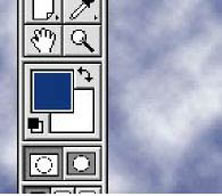
- 2009-10-19
- 2010-12-14
- 2010-12-14
- 2010-12-14
- 2009-10-25
- 2010-12-14
- 2010-12-14
- 2010-12-19
- 2010-12-19
- 2010-12-19
- 2011-05-05
- 2011-02-28
- 2011-04-24
- 2010-12-14
- 2010-12-13
关于我们 | 联系方式 | 广告服务 | 免责条款 | 内容合作 | 图书投稿 | 招聘职位 | About CG Time
Copyright © 2008 CGTime.org Inc. All Rights Reserved. CG时代 版权所有